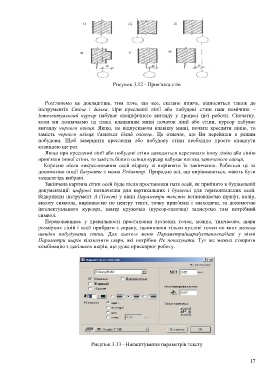Page 18 - Microsoft Word - 4232
P. 18
Рисунок 3.12 - Прив'язка стін
Розглянемо це докладніше, тим паче, що все, сказане нижче, відноситься також до
інструментів Стіна і Балка. При кресленні лінії або побудові стіни наш помічник –
Інтелектуальний курсор набуває специфічного вигляду у процесі цієї роботи. Спочатку,
коли ми позначаємо на плані клацанням миші початок лінії або стіни, курсор набуває
вигляду чорного олівця. Якщо, не відпускаючи клавішу миші, почати креслити лінію, то
замість чорного олівця з'явиться білий олівець. Це означає, що Ви перейшли в режим
побудови. Щоб завершити креслення або побудову стіни необхідно просто клацнути
клавішею ще раз.
Якщо при кресленні лінії або побудові стіни доводиться перетинати іншу лінію або лінію
прив'язки іншої стіни, то замість білого олівця курсор набуває вигляд заточеного олівця.
Корисно після викреслювання осей відразу ж вирівняти їх закінчення. Робиться це за
допомогою опції Базувати з меню Редактор. Природно осі, що вирівнюються, мають бути
заздалегідь вибрані.
Закінчена картина сітки осей буде після простановки назв осей, як прийнято в будівельній
документації: цифрові позначення для вертикальних і буквенні для горизонтальних осей.
Відкривши інструмент А (Текст) у вікні Параметри текстів встановлюємо шрифт, колір,
висоту символа, вирівнюємо по центру текст, точку прив'язки і знаходячи, за допомогою
інтелектуального курсора, центр кружечка (курсор-галочка) записуємо там потрібний
символ.
Переконавшись у правильності простановки вузлових точок, можна, тимчасово, шари
розмірних ліній і осей прибрати з екрану, залишивши тільки вузлові точки по яких можна
швидко побудувати стіни. Для цього:в меню Параметри/шари/установка/далі у вікні
Параметри шарів відзначити шари, які потрібно Не показувати. Тут же можна створити
комбінацію з декількох шарів, що дуже прискорює роботу.
Рисунок 3.13 - Налаштування параметрів тексту
17